كيف تخفي شخص ما على WhatsApp؟.

مهما كان حجمه ، فإن WhatsApp هو وسيظل منصة المراسلة الرائدة في العالم ، على الأقل خارج الولايات المتحدة ، حيث لا يستخدم إلا قليلاً ، وهو الأمر الأكثر لفتًا للانتباه لأنه مملوك لشركة أمريكية. نظرًا لكونه التطبيق الأكثر استخدامًا ، فنحن بالتأكيد نرغب جميعًا في معرفة الحيل منه مثل إخفاء جهات الاتصال الخاصة بك على whatsapp.
هناك العديد من الأسباب التي تجعلنا نضطر إلى إخفاء محادثات واتصالات WhatsApp الخاصة بنا والتي لن نخوضها لأن كل شخص قد يكون له أسباب مختلفة تمامًا. أول شيء يجب أن تعرفه هو ذلك حقًا لا يمكن إخفاء جهات الاتصال، لذلك فنحن مضطرون لاستخدام سلسلة من الحيل التي تقدم لنا نفس النتيجة بشكل أو بآخر.
لا يمكن إخفاء جهات الاتصال بسبب يحتاج التطبيق إلى رقم هاتف لبدء محادثة. Telegram ، على سبيل المثال لا الحصر ، أحد البدائل الرائعة المتاحة في السوق ، إذا كان يسمح لنا بإنشاء والحفاظ على الحفظ من خلال اسم مستعار ، وهي وظيفة لن تصل إلى WhatsApp بعد رؤيتها.
أرشفة المحادثات
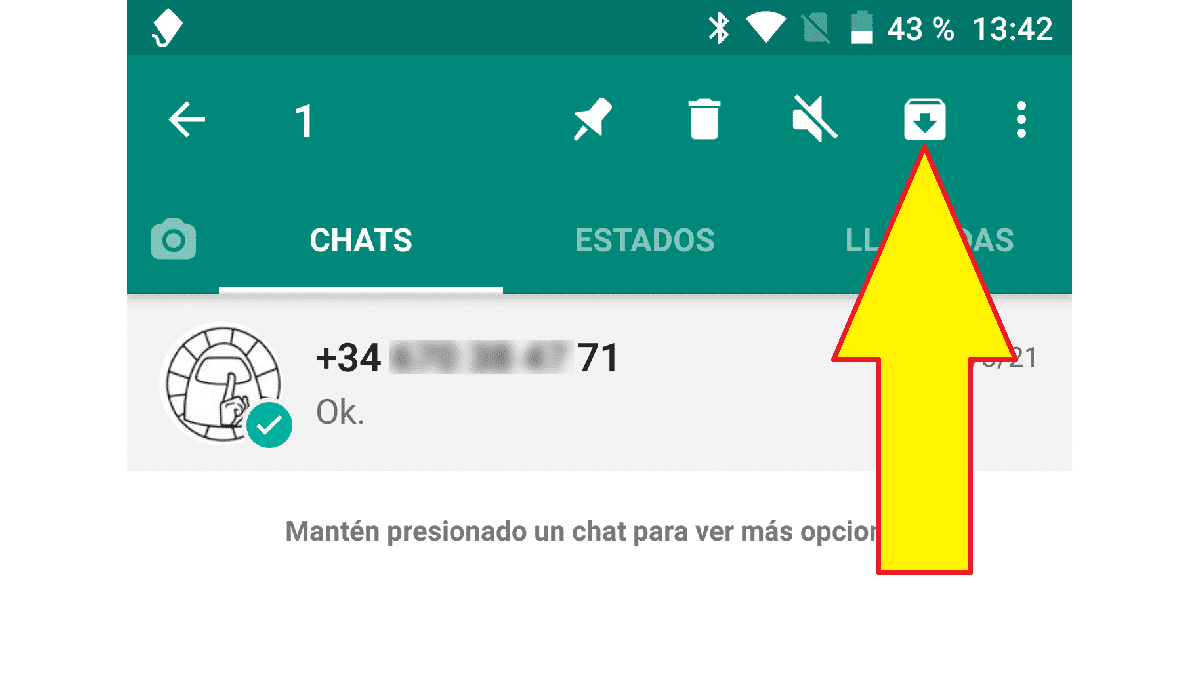
من أكثر الطرق استخدامًا وتكرارًا لإخفاء محادثاتنا عبر WhatsApp هي أرشفة المحادثة. عند أرشفة الحفظ ، يتم تخزينه في هذا القسم ولا يظهر في محفوظات المحادثات الأخيرة للتطبيق ، كونه وسيلة مثالية لإخفاء محادثاتنا بسرعة.
تكون المحادثات المؤرشفة في الجزء العلوي أو السفلي من التطبيق (اعتمادًا على الإصدار الذي نستخدمه حيث يختلف موقع هذه المحادثات في نظامي iOS و Android). في كل مرة نتلقى فيها رسالة أو نكتب رسالة جديدة ، ويظهر ملف الدردشة مرة أخرى في السجل الرئيسي، لذلك يجب أن نتذكر في جميع الأوقات إجراء بحث عنه بمجرد أن ننتهي من الحفظ.
تغيير اسم جهة الاتصال
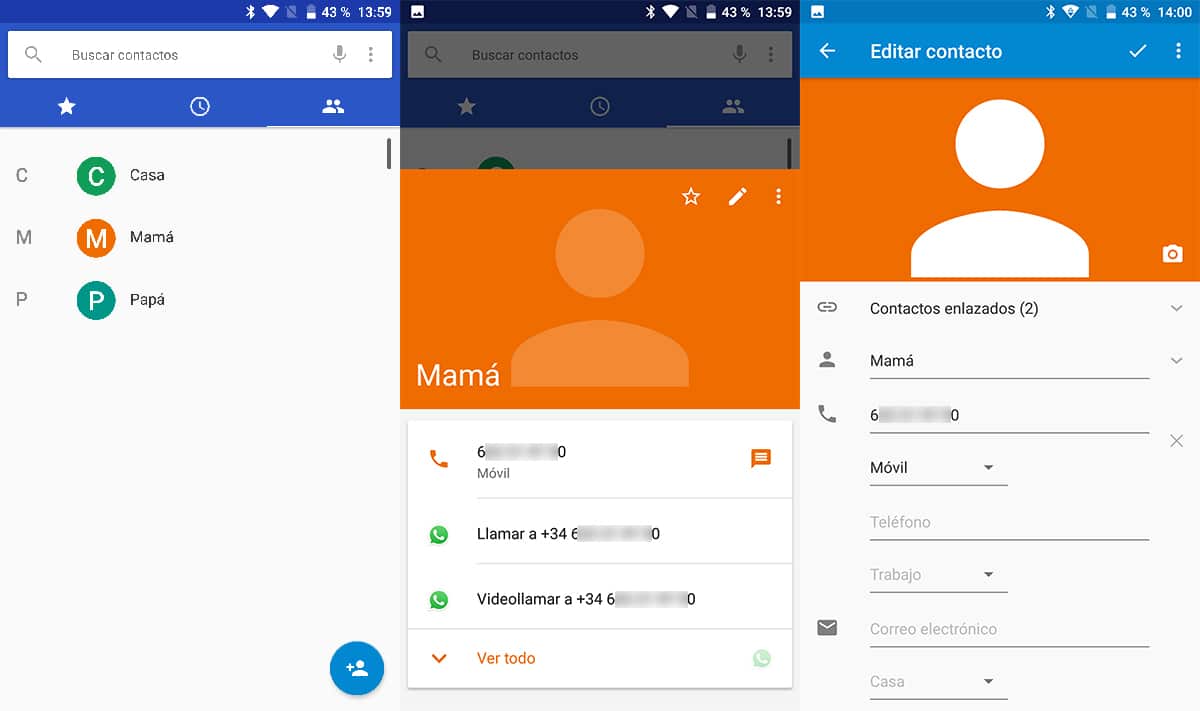
إحدى الطرق التي يمكننا استخدامها أيضًا لإخفاء جهات الاتصال التي نحافظ من خلالها على الحفظ في WhatsApp هي تغيير اسم جهة الاتصال. إذا كان الشخص الذي يتطفل في سجل الدردشة لدينا ، يبحث عن شيء محدد ، فسينظر إلى اسم الشخص الذي نجري الدردشة معه ، فلن يتحقق أبدًا من رقم الهاتف.
كما ذكرت اعلاه يعمل الواتس اب من خلال ارقام الهواتف فلو قمنا بتعديل اسم جهة الاتصال في الواتس اب اسم شريك المحادثة سيتم التحديث لإظهار الاسم الجديد. بهذه الطريقة ، يمكننا بالتالي استبدال أسماء الأشخاص الذين نجري محادثات معهم عبر WhatsApp لإخفائهم عن العين المجردة.
إخفاء جهات الاتصال في دليل الهاتف
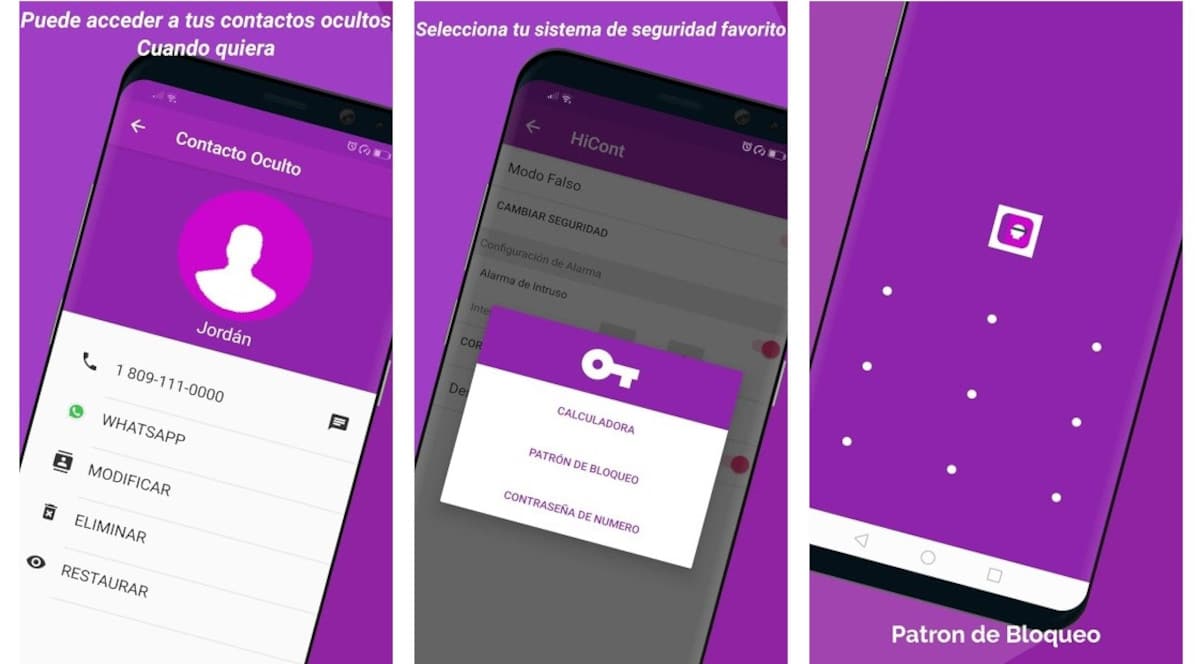
إذا لم تكن إمكانية إعادة تسمية جهات الاتصال التي حفظناها في دليل الهاتف حلاً ، فيجب عليك إلقاء نظرة على تطبيق HiCont. إخفاء جهات الاتصال الخاصة بك. هذا التطبيق يخفي جهات الاتصال التي حددناها مسبقًا في تقويمنا. بهذه الطريقة ، لن يتمكن أي شخص لديه إمكانية الوصول إلى هاتفنا الذكي من الوصول إلى الأرقام التي أخفيناها.
إخفاء جهات الاتصال لدينا في التقويم ، WhatsApp لن يربط رقم الهاتف بالاسم هذا مذكور في جهة الاتصال ، لذلك ما لم يكن الشخص الفضولي يعرف رقم الهاتف ، فسيكون من الصعب جدًا معرفة من نتحدث إليه عبر WhatsApp.
يتيح لنا التطبيق إنشاء ملف فتح نمط أو رمز حتى لا يتمكن أي شخص لديه حق الوصول إلى أجهزتنا من إلغاء حظر جميع جهات الاتصال التي قمنا بتخزينها في التطبيق.
بهذه الطريقة ، ما لم يعرف المتفرج كود إلغاء القفل للتطبيق ، طالما أنهم يعلمون بوجوده ، لن تتمكن أبدًا من معرفة من تتوافق معه أرقام الهواتف من محادثاتنا على WhatsApp.
حماية الوصول إلى WhatsApp
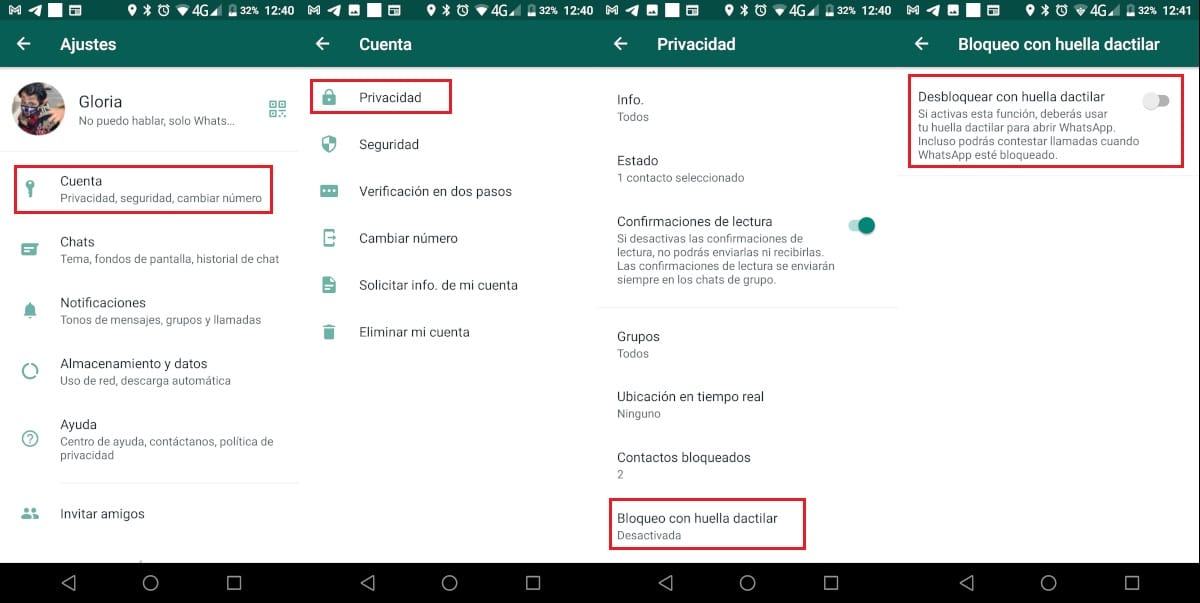
اعتمادًا على سبب رغبتنا في إخفاء جهات اتصال / محادثات WhatsApp ، إذا كان ذلك فقط لا يستطيع أصدقاؤنا الوصول، لا نحتاج إلى إخفاء جهات الاتصال وأرشفة المحادثات وما شابه ذلك ، لأن الحل الأسرع والأسهل هو حماية الوصول إلى التطبيق.
بهذه الطريقة ، إذا أراد شخص ما الوصول إلى محادثاتنا ، ستحتاج إلى رمز إلغاء القفل من التطبيق التي أنشأناها مسبقًا (إذا لم يكن لدى الجهاز الطرفي إمكانية فتح الوجه أو بصمة الإصبع) ، لوجهنا أو بصمة إصبعنا إذا كان الهاتف الذكي به هذه الوظائف.
لإضافة كلمة مرور إلى WhatsApp ، يجب علينا تنفيذ الخطوات الموضحة أدناه:
- مع ظهور التطبيق على الشاشة ، انقر على النقاط العمودية الثلاث الموجودة في أعلى يمين الشاشة.
- في القائمة التي تظهر ، انقر فوق الحساب ثم الخصوصية.
- في الخصوصية ، نبحث عن خيار القفل ببصمة الإصبع أو برمز PIN أو بالوجه (هنا يعتمد على مزايا هاتفنا الذكي).
- في هذه القائمة نختار الخيار الذي نريد استخدامه.
في كل مرة نترك التطبيق لفتح آخر أو نطفئ شاشة أجهزتنا ، عندما نعود إلى WhatsApp ، هذا ستجبرنا على التعرف على أنفسنا مرة أخرى في التطبيق باستخدام الطريقة التي اخترناها مسبقًا.
استخدم المحادثات المؤقتة
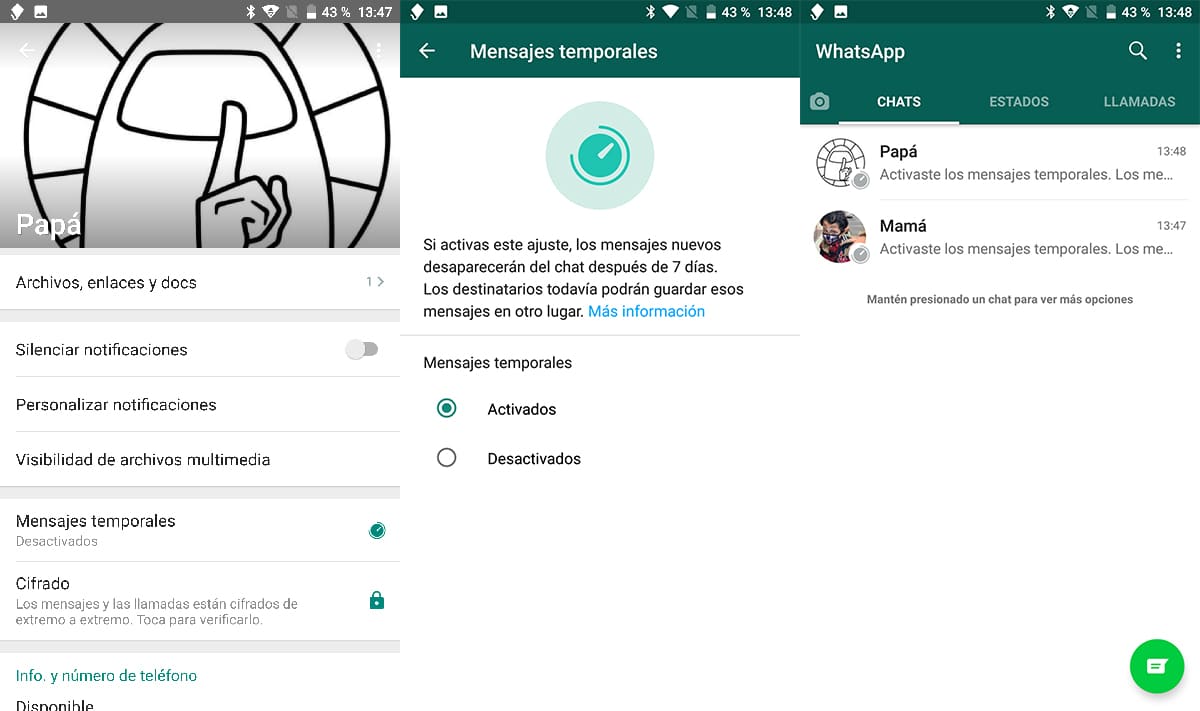
ربما يكون هذا هو الخيار الأفضل ، إذا اضطررت مرارًا وتكرارًا إلى مشاركة هاتفك مع أشخاص آخرين (الآباء أو الأوصياء ، الشريك ، العائلة …) ، لأنه يسمح لنا بالحفاظ على المحادثات التي يتم حذفها تلقائيًا من أجهزتنا بعد 7 أيام منذ إرسالها ، سواء تمت قراءتها أم لا.
يجب على كلا المستخدمين تمكين هذه الميزة ، وإلا فلن تعمل. يمكن العثور على هذا الخيار في خيارات المحادثة ، عبر خيار الرسائل المؤقتة. المثل الأعلى لهذه الوظيفة هو أن الرسائل سيتم حذفها بمجرد قراءتها كما لو كان يحدث مع منصات أخرى ، لكن القليل منها يعطي حجرًا.
حماية المحادثات بكلمة مرور
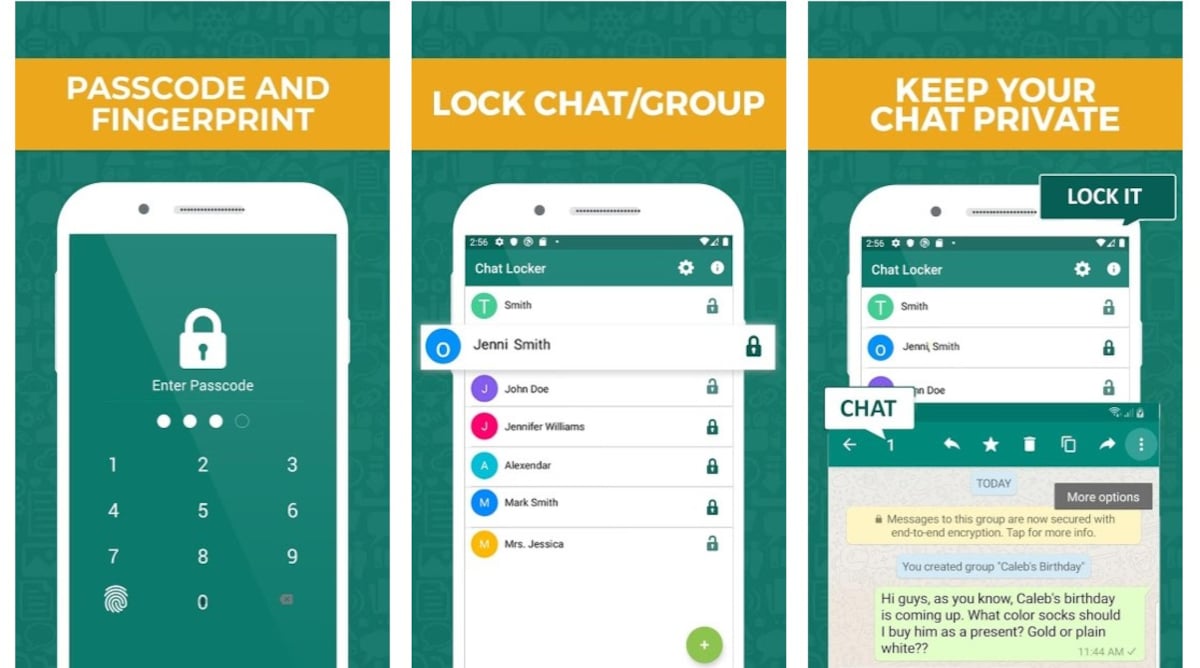
هناك خيار آخر مثير للاهتمام يجب مراعاته لحماية محادثاتنا من خلال WhatsApp وهو استخدام تطبيق Chat Locker for WhatsApp ، وهو تطبيق مجاني يتيح لنا أضف كلمة مرور لمحادثات WhatsApp الخاصة بنا، حتى لا يتمكن أي شخص بدون كلمة المرور من الوصول إليها.
إذا كنا لا نريد استخدام رمز رقمي ، فيمكننا حظر الوصول إلى المحادثات عن طريق بصمات الأصابع أو التعرف على الوجه إذا كانت محطتنا الطرفية توفر هذه الميزات. هذا التطبيق إنه يعمل مع المحادثات الجديدة ومع تلك التي استخدمناها لفترة طويلة.
هل كان المقال مفيداً؟شاركه مع أصدقائك ولا تنسى لايك والتعليق
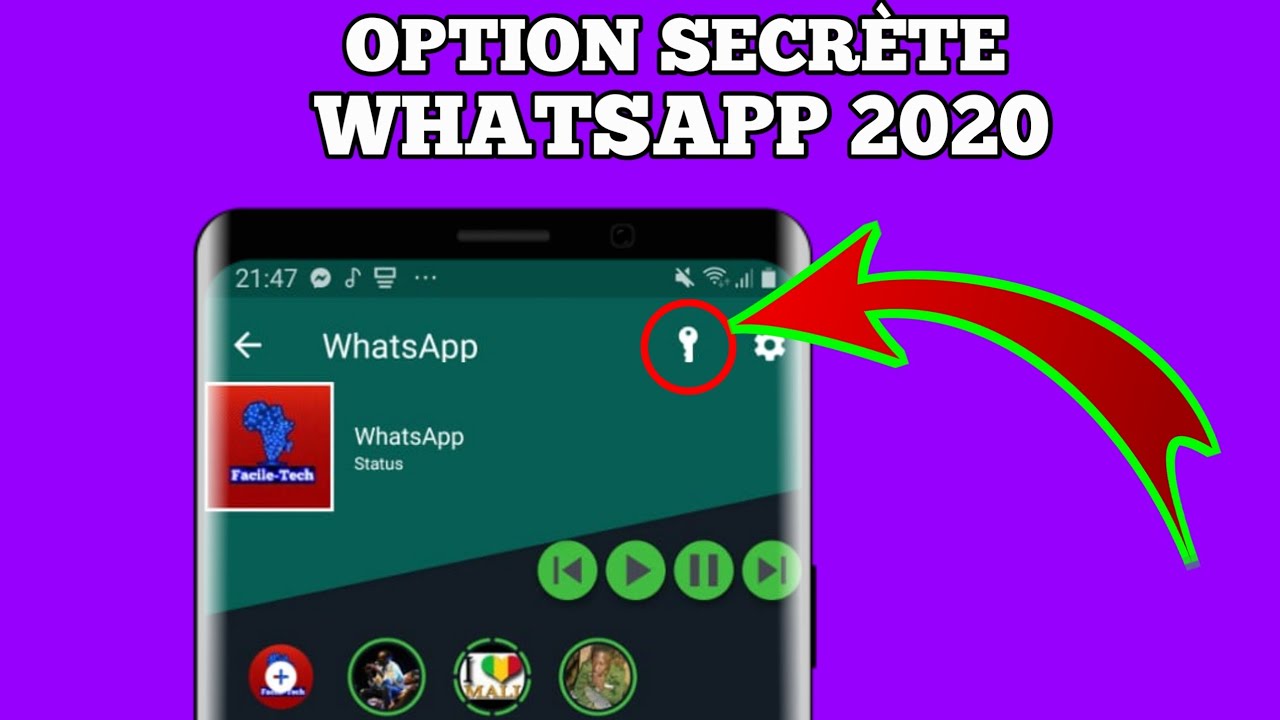
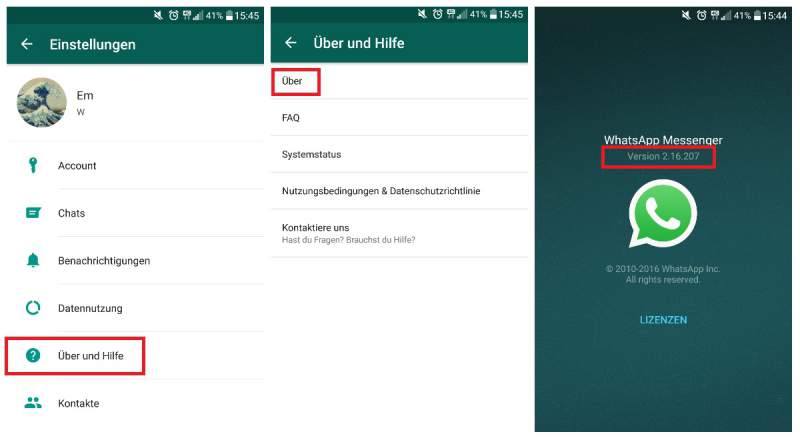
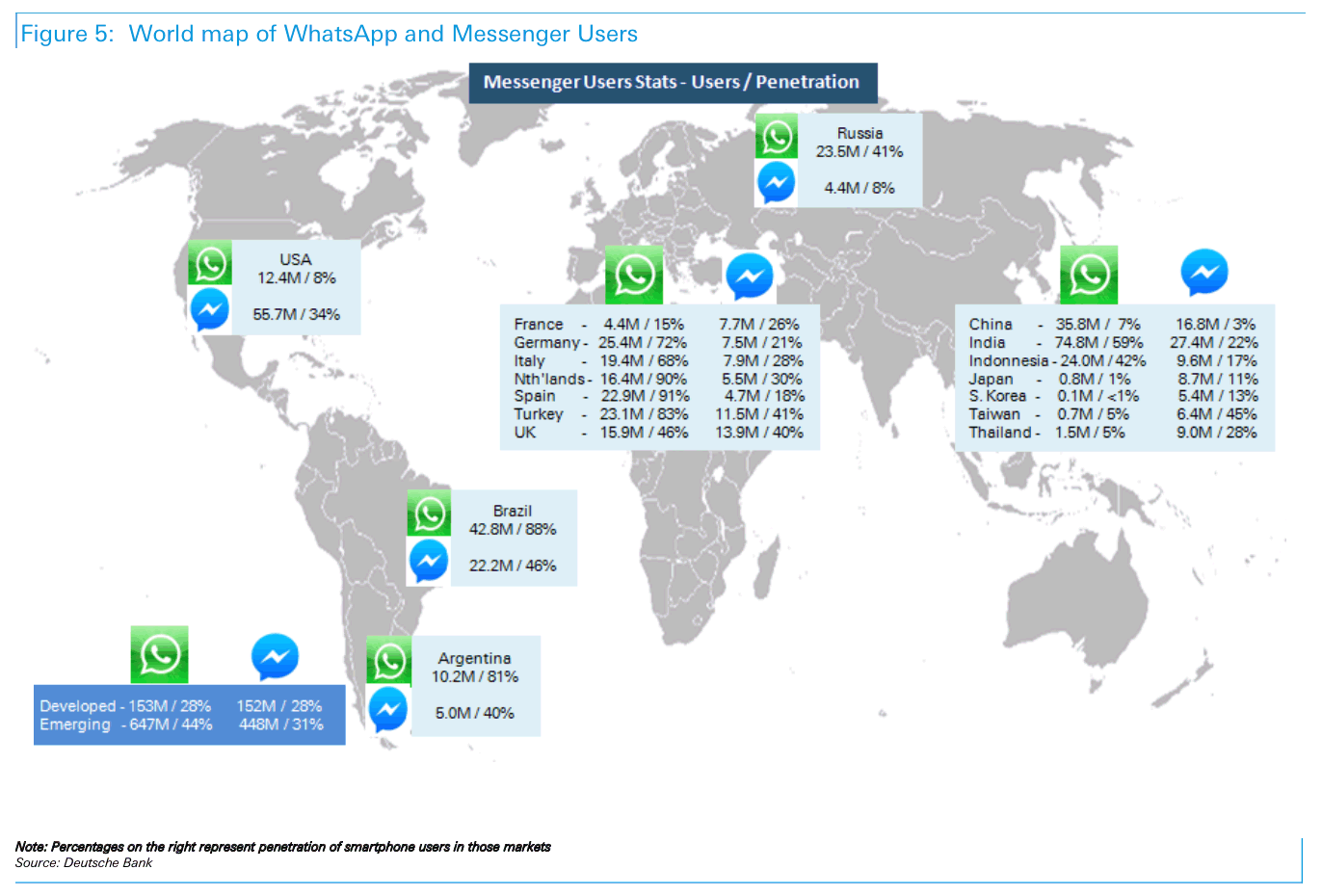


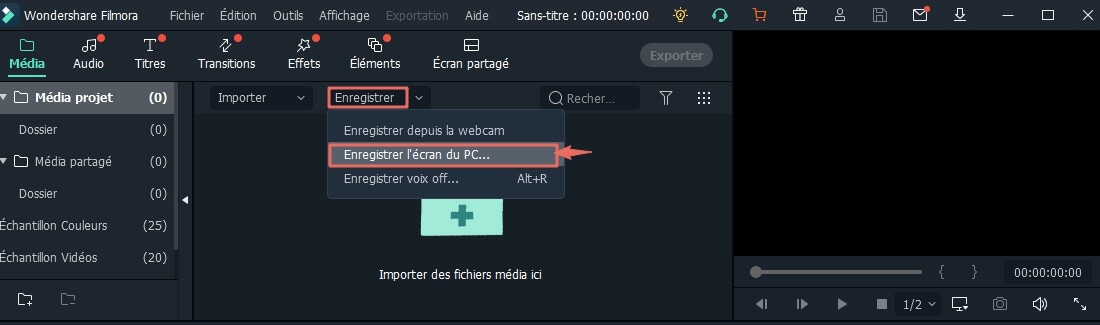
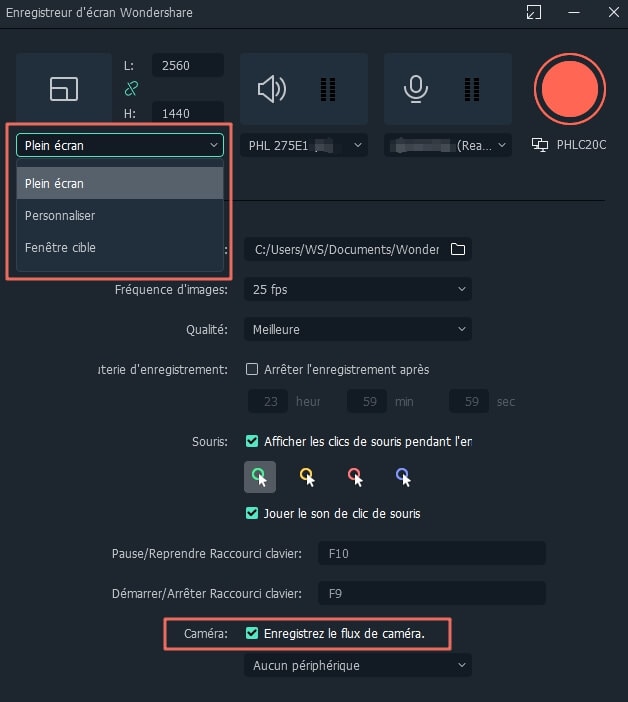
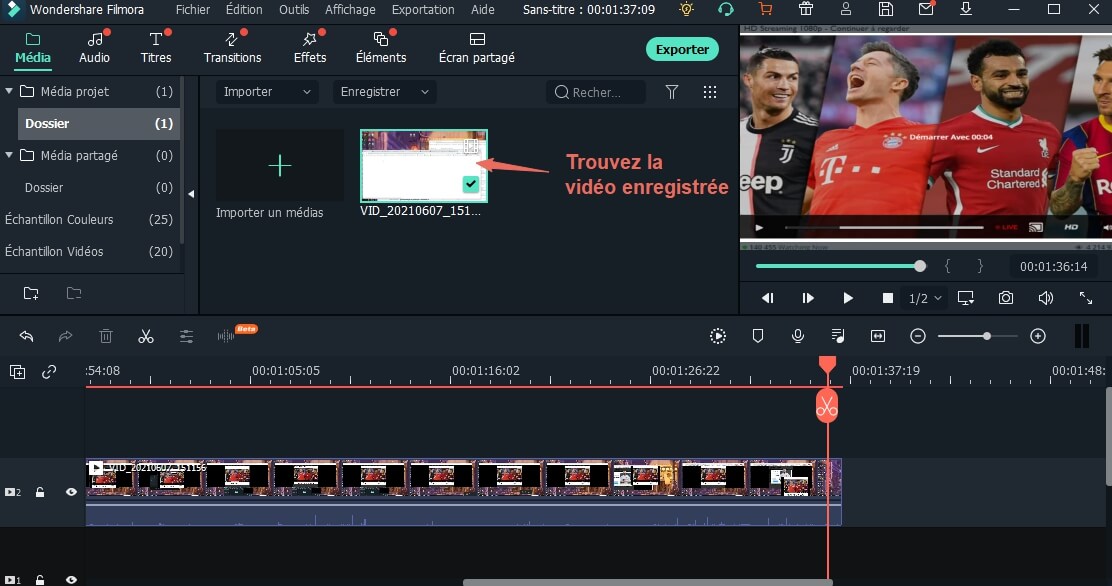
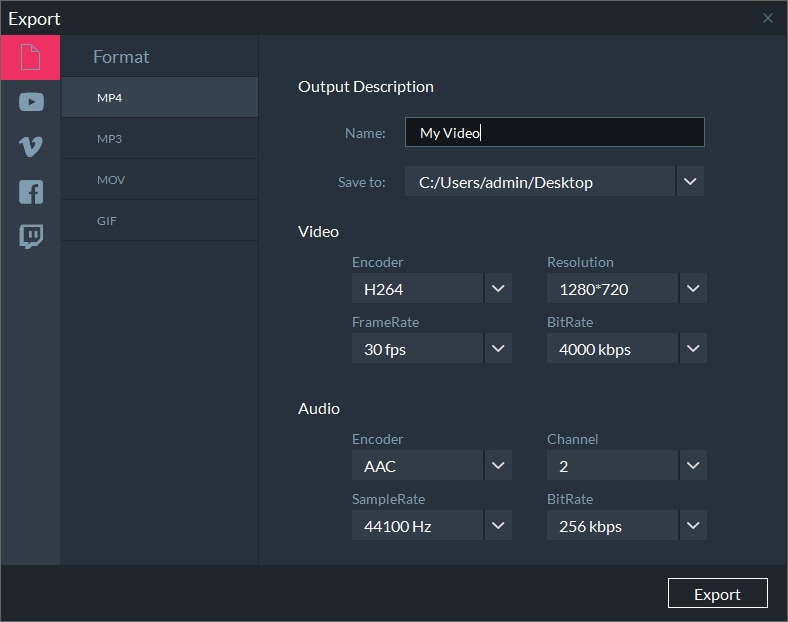
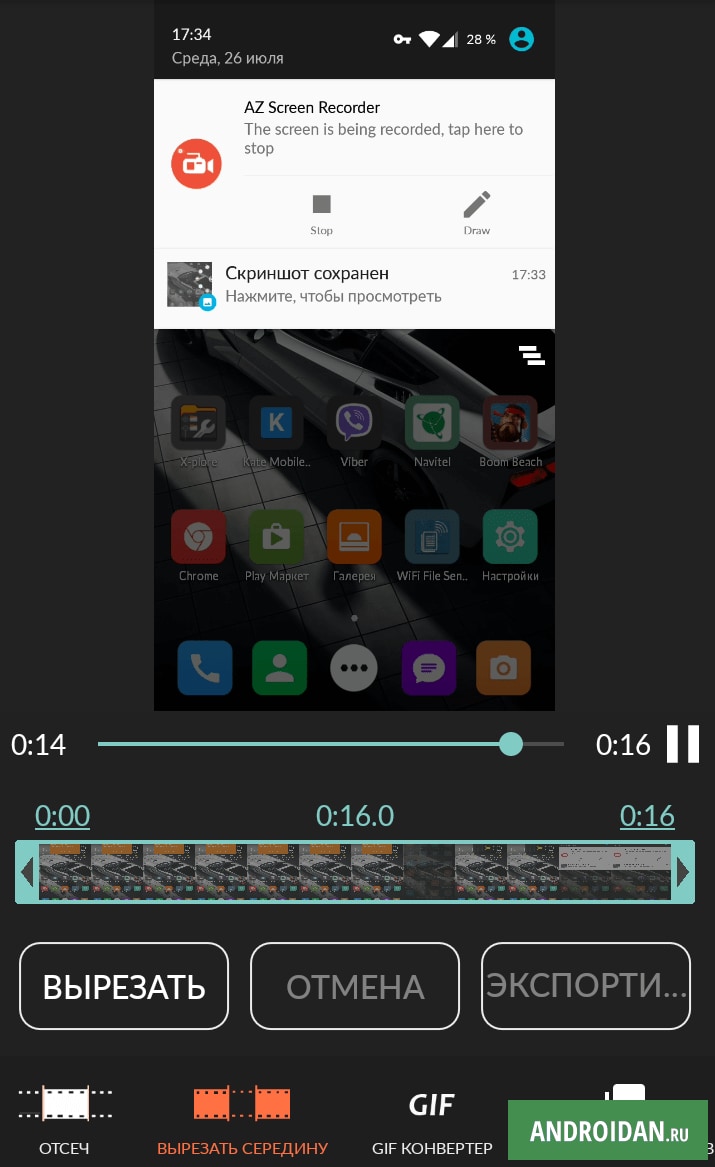
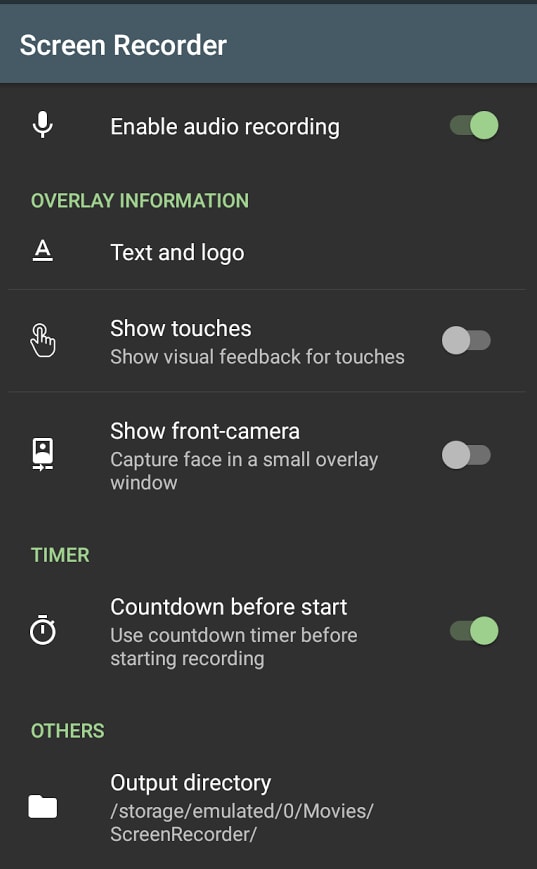
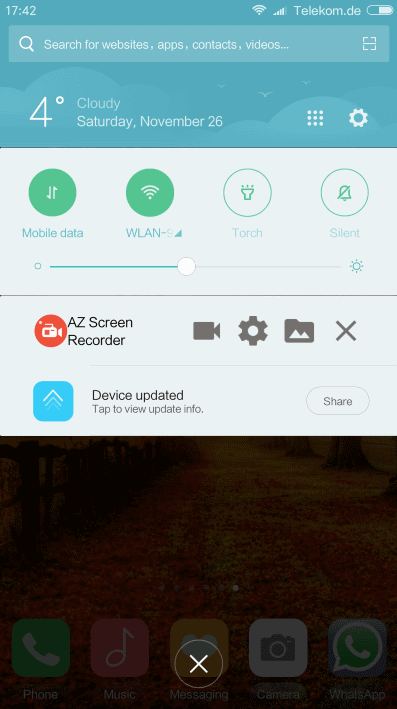
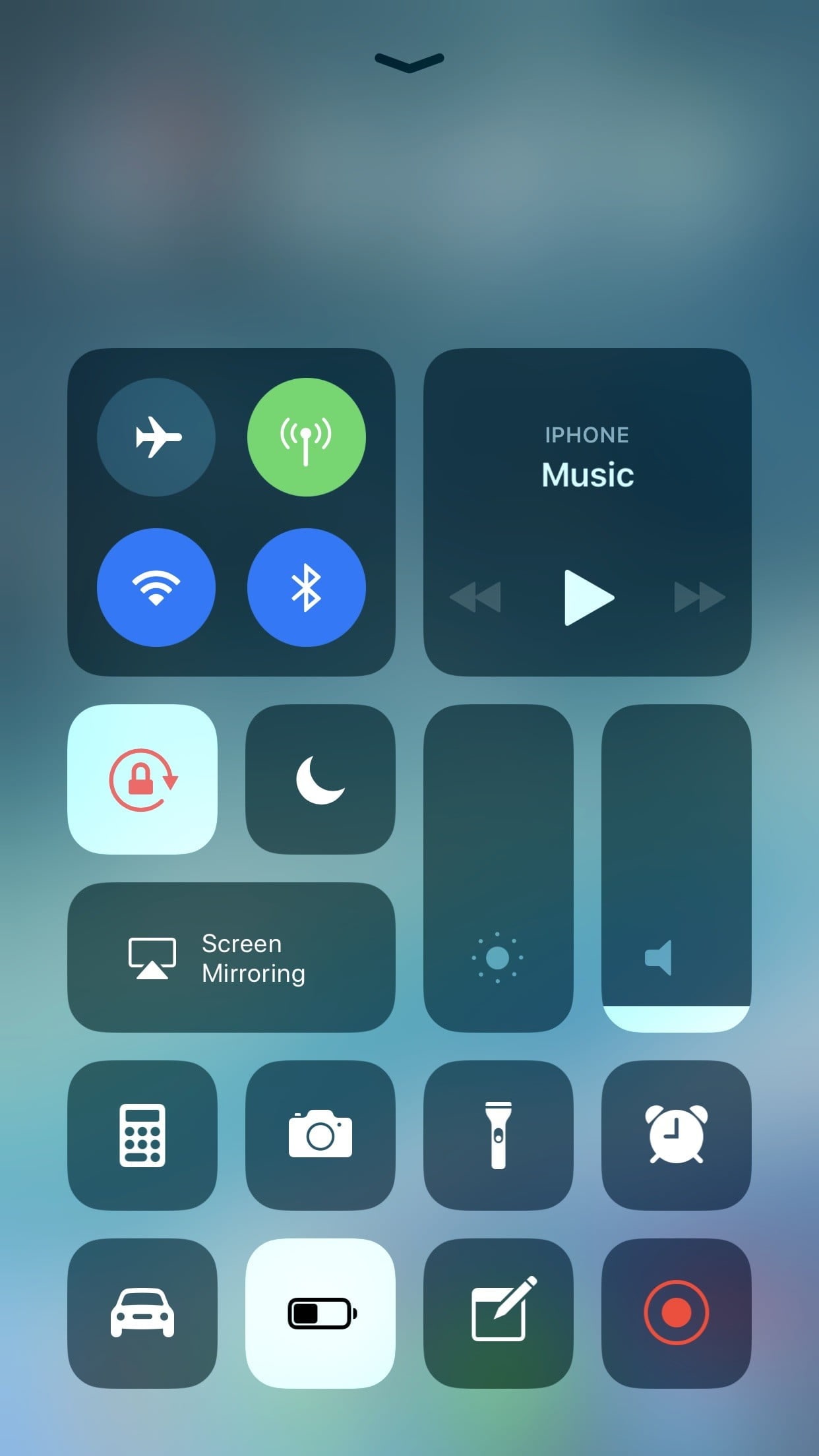

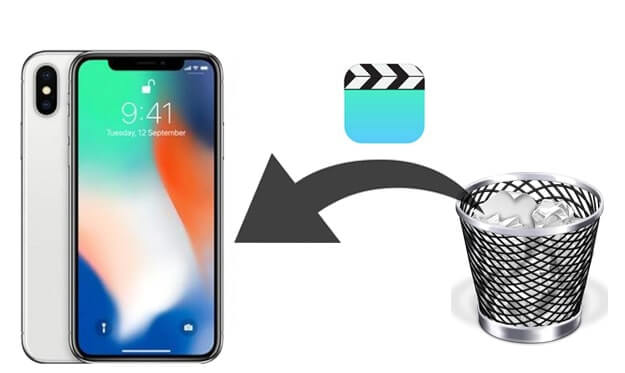
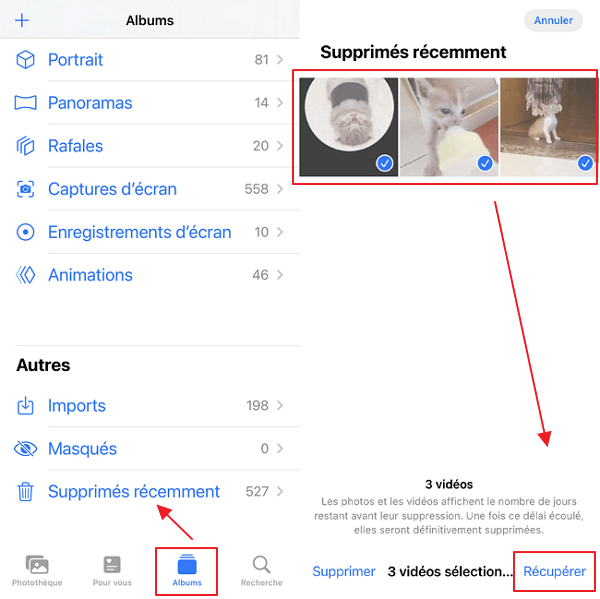
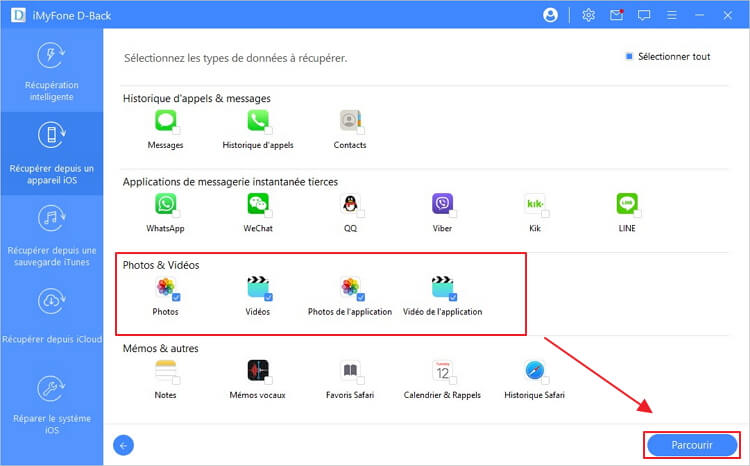
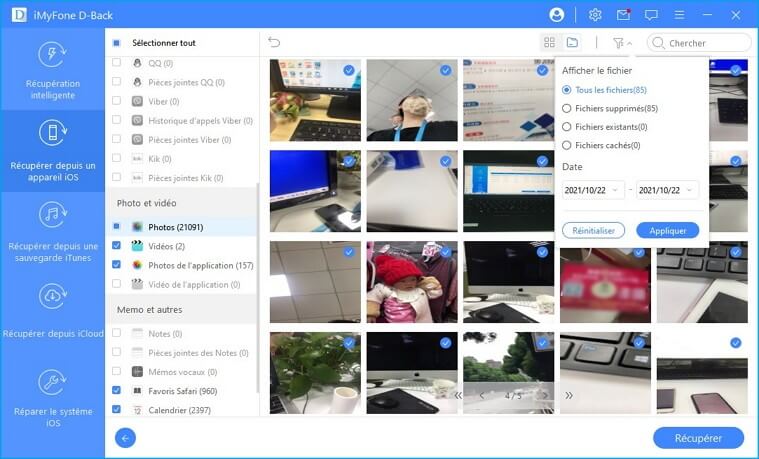

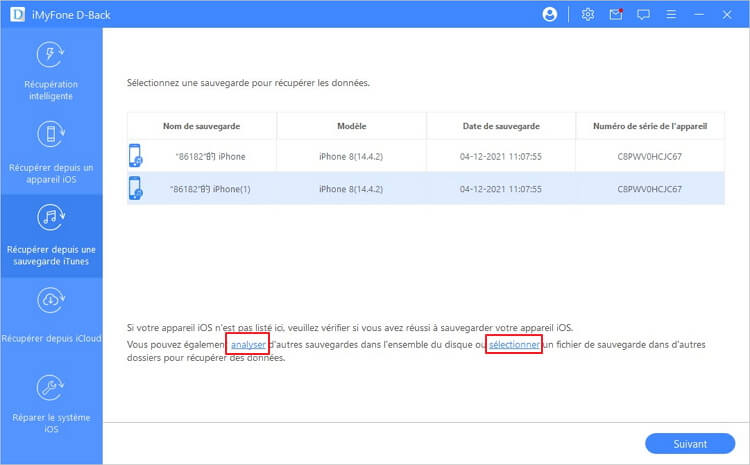
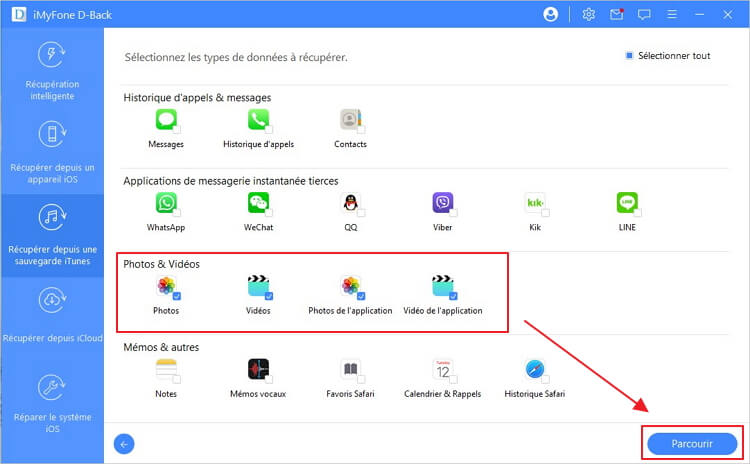
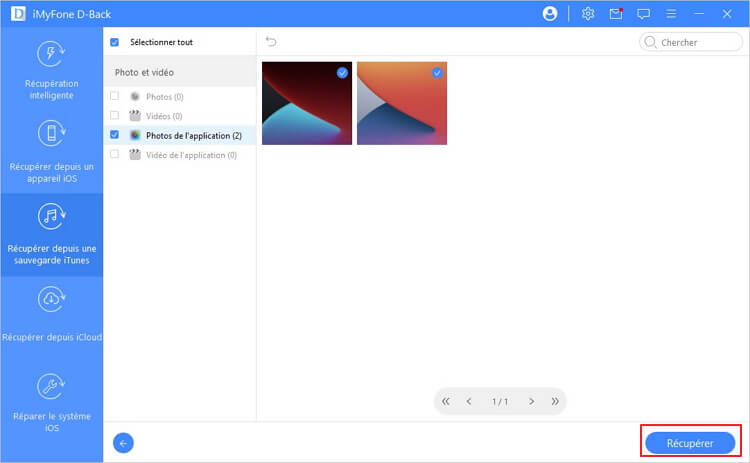
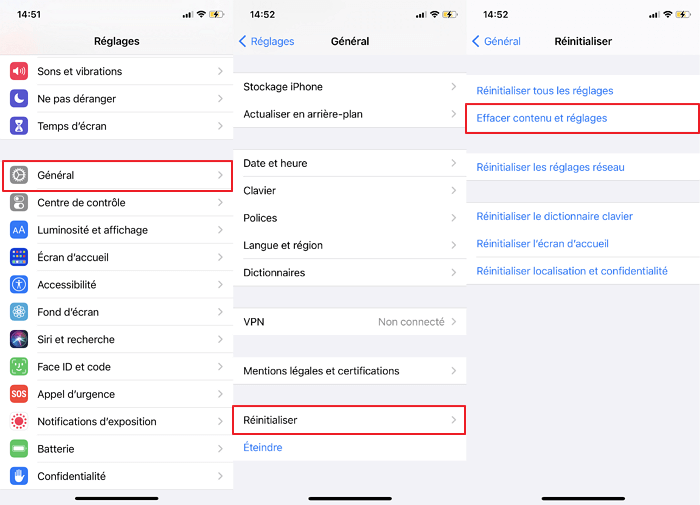

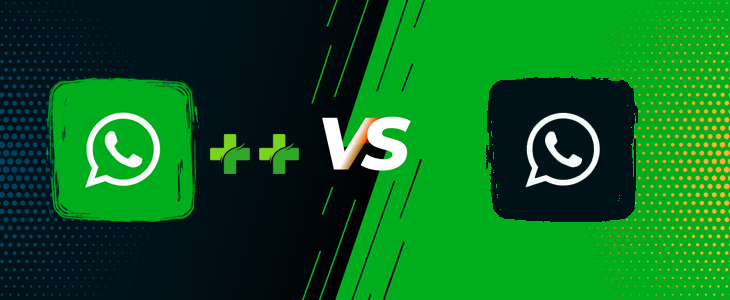
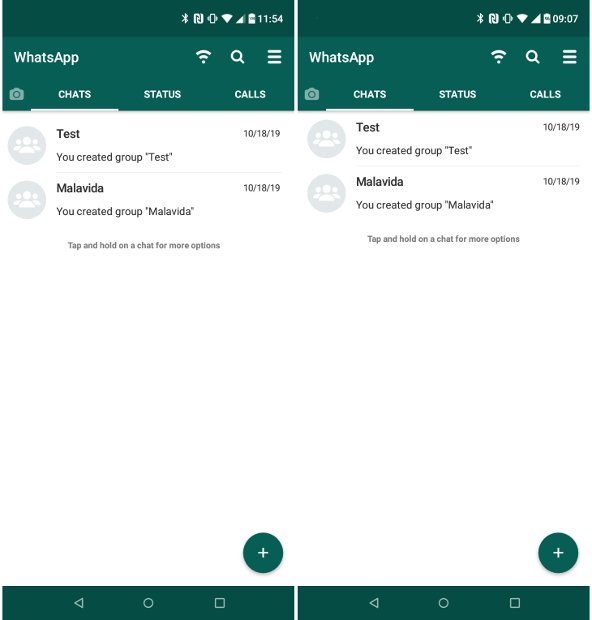 لا يبدو الأمر كذلك ، لكنها تطبيقات مختلفة
لا يبدو الأمر كذلك ، لكنها تطبيقات مختلفة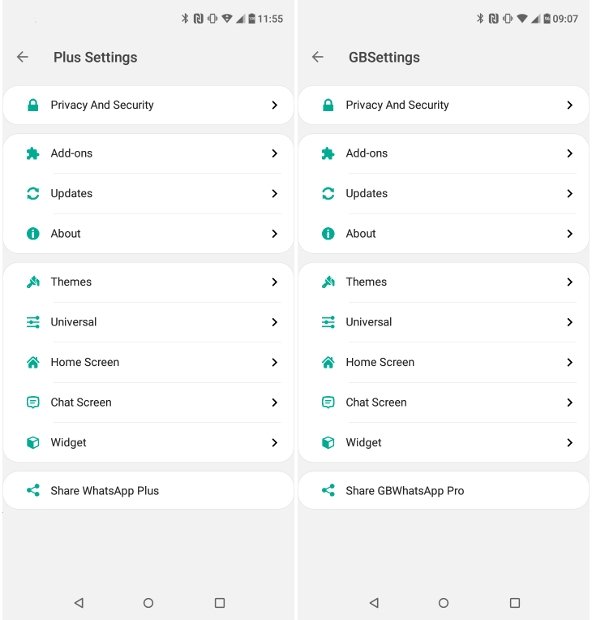 في جزء الإعدادات ، يتغير اسم التطبيق فقط
في جزء الإعدادات ، يتغير اسم التطبيق فقط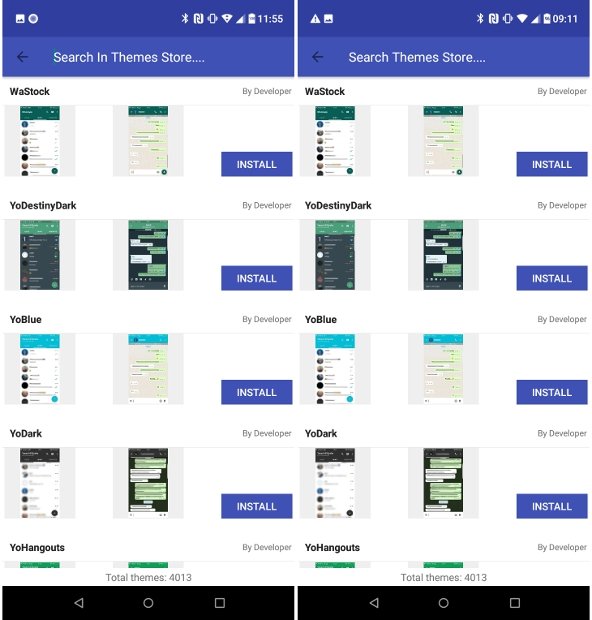 يشارك WhatsApp Plus و GBWhatsApp أيضًا دليلًا للموضوعات المرئية
يشارك WhatsApp Plus و GBWhatsApp أيضًا دليلًا للموضوعات المرئية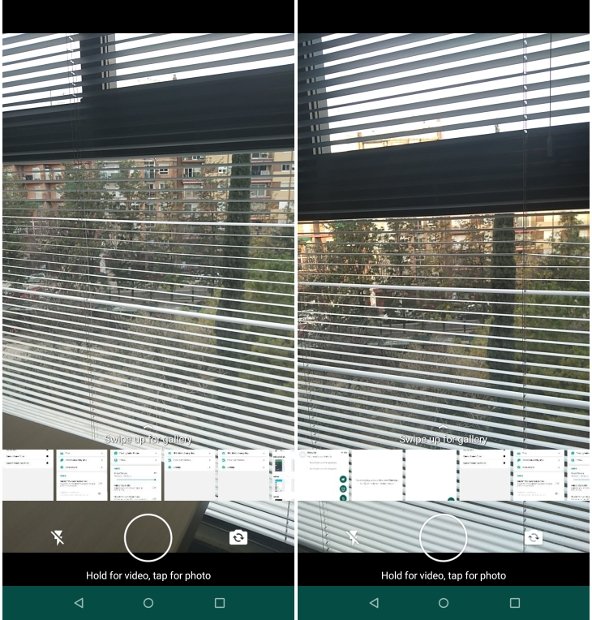 على اليسار ، كاميرا WhatsApp Plus ، على اليمين ، كاميرا GBWhatsApp
على اليسار ، كاميرا WhatsApp Plus ، على اليمين ، كاميرا GBWhatsApp
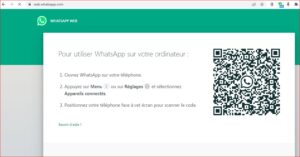
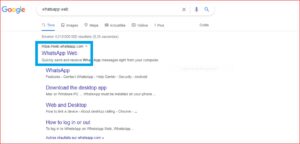 إذا كان جهاز الكمبيوتر الخاص بك يحتوي على إصدار من Windows أقدم من 7 أو إصدار من Mac أقدم من Mac OS X 10.10 ، فستتمكن فقط من استخدام خيار الويب الخاص بـ WhatsApp. لذلك :
إذا كان جهاز الكمبيوتر الخاص بك يحتوي على إصدار من Windows أقدم من 7 أو إصدار من Mac أقدم من Mac OS X 10.10 ، فستتمكن فقط من استخدام خيار الويب الخاص بـ WhatsApp. لذلك :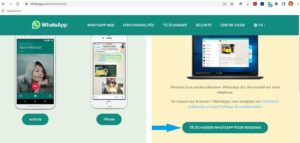
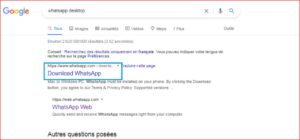 افتح المستعرض الخاص بك ، وابدأ بحث WhatsApp Desktop وانتقل إلى الصفحة الأولى من نتائج Google.
افتح المستعرض الخاص بك ، وابدأ بحث WhatsApp Desktop وانتقل إلى الصفحة الأولى من نتائج Google.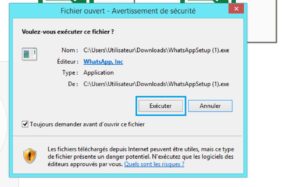
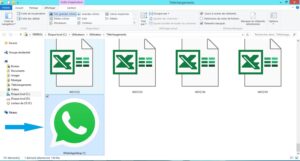 افتح الموقع حيث يتم حفظ البيانات التي تم تنزيلها (التنزيلات الافتراضية على Windows أو سطح المكتب على Mac). حدد ثم انقر نقرًا مزدوجًا على ملف التثبيت. يجب التعرف على الأخير من خلال أيقونة التطبيق: هاتف في فقاعة دردشة خضراء.
افتح الموقع حيث يتم حفظ البيانات التي تم تنزيلها (التنزيلات الافتراضية على Windows أو سطح المكتب على Mac). حدد ثم انقر نقرًا مزدوجًا على ملف التثبيت. يجب التعرف على الأخير من خلال أيقونة التطبيق: هاتف في فقاعة دردشة خضراء.
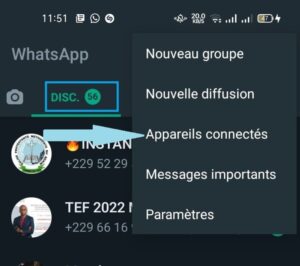
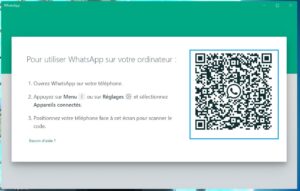 ابدأ بفتح WhatsApp Web أو WhatsApp Desktop على الكمبيوتر المحمول. يجب أن يظهر رمز الاستجابة السريعة على الشاشة مع التعليمات اللازمة.
ابدأ بفتح WhatsApp Web أو WhatsApp Desktop على الكمبيوتر المحمول. يجب أن يظهر رمز الاستجابة السريعة على الشاشة مع التعليمات اللازمة.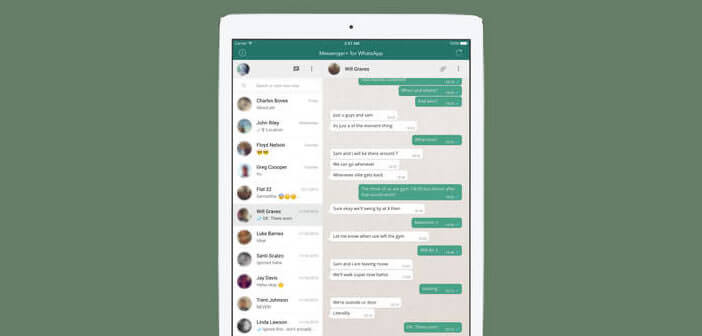
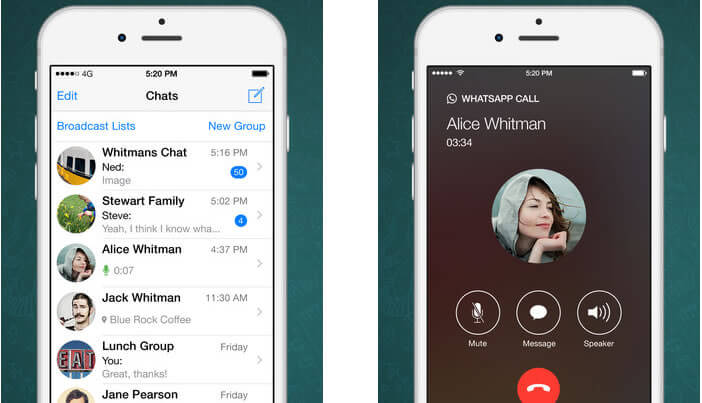 ولا ينوي WhatsApp التوقف عند هذا الحد لأن الشركة الأمريكية أطلقت للتو عميل ويب https://web.whatsapp.com/. تتيح هذه الخدمة للمستخدمين الوصول إلى الرسائل وجهات الاتصال الخاصة بهم مباشرة من متصفح الويب.
ولا ينوي WhatsApp التوقف عند هذا الحد لأن الشركة الأمريكية أطلقت للتو عميل ويب https://web.whatsapp.com/. تتيح هذه الخدمة للمستخدمين الوصول إلى الرسائل وجهات الاتصال الخاصة بهم مباشرة من متصفح الويب.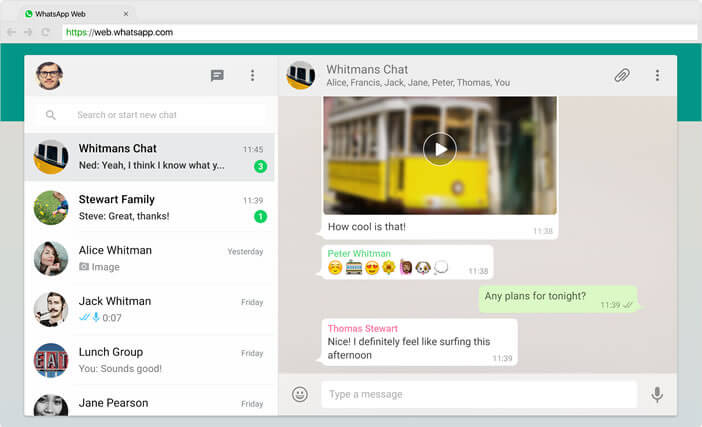
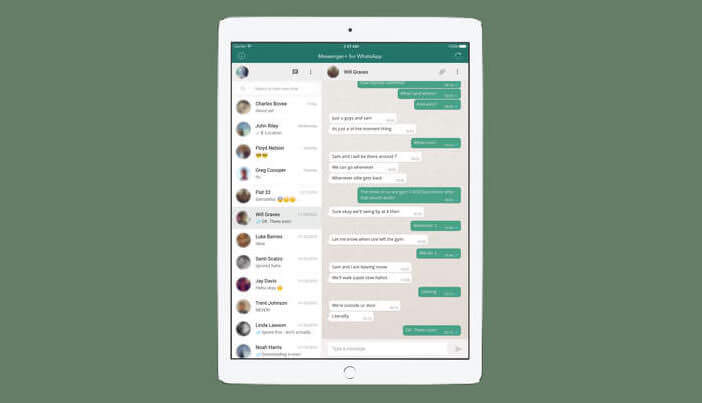 للتغلب على كل هذه النكسات الصغيرة ، كان لدى فريق من المطورين فكرة جيدة لإطلاق عميل WhatsApp تم تكييفه خصيصًا لجهاز iPad. اسمه Messenger + لـ WhatsApp: iPad Edition.
للتغلب على كل هذه النكسات الصغيرة ، كان لدى فريق من المطورين فكرة جيدة لإطلاق عميل WhatsApp تم تكييفه خصيصًا لجهاز iPad. اسمه Messenger + لـ WhatsApp: iPad Edition.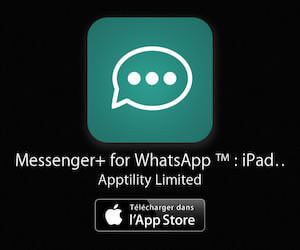

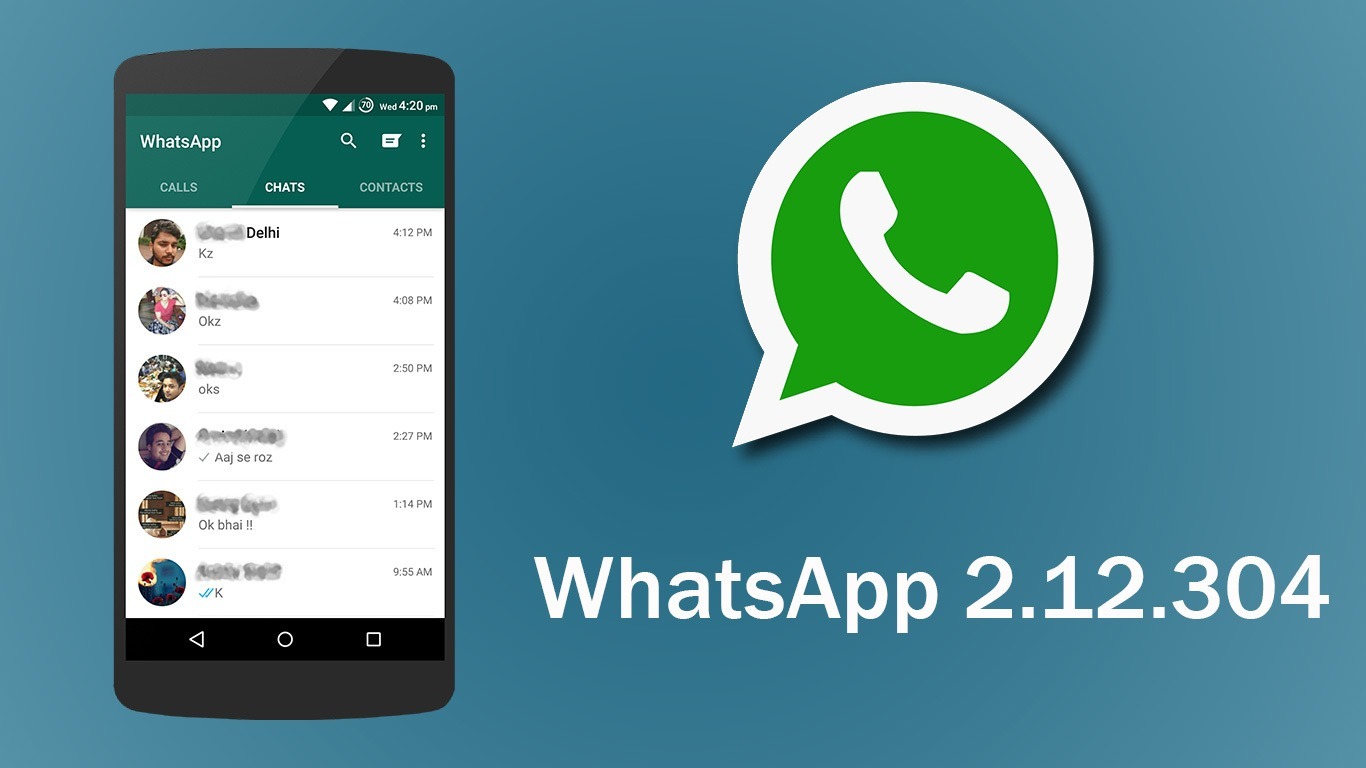
 التنين الجائع
التنين الجائع OGWhatsApp
OGWhatsApp تطبيقات جوجل
تطبيقات جوجل المنظمة البحرية الدولية
المنظمة البحرية الدولية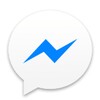 ماسنجر لايت
ماسنجر لايت فيسبوك لايت
فيسبوك لايت الانستغرام
الانستغرام